Shrnutí
Obnovení ztracených souborů v iPhone je snadné, když máte zálohu iTunes. Jak obnovit data ze zálohy iTunes? Cílem tohoto příspěvku je ukázat vám nejlepší extraktor zálohy iTunes.
Shrnutí
Obnovení ztracených souborů v iPhone je snadné, když máte zálohu iTunes. Jak obnovit data ze zálohy iTunes? Cílem tohoto příspěvku je ukázat vám nejlepší extraktor zálohy iTunes.
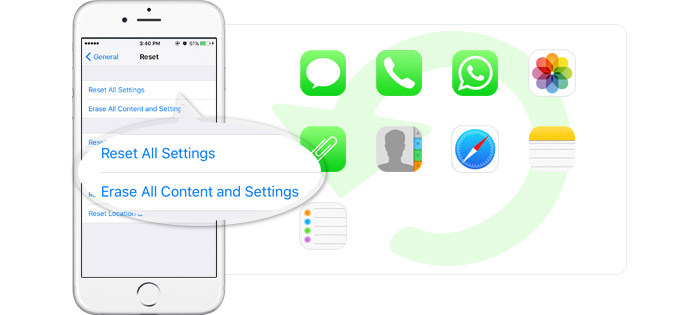
Jak obnovit iPhone data po obnovení továrního nastavení
S mým iPhone je něco v nepořádku, takže ho vezmu do opravny. Zaměstnanci, kteří obnovují tovární nastavení mého iPhone, a všechno jsem ztratil. Moje fotky, kontakty, textové zprávy a další jsou pryč. Co mohu udělat, abych obnovil data ze svého vymazaného iPhone?
Pokud jste uživatelem Apple, budete otravováni řadou otázek ohledně továrního nastavení iPhone. "Jak resetovat iPhone 4 / 4S / 5/7/8 / X na tovární nastavení?" "Pokud obnovím svůj iPhone, ztratím z něj iPhone data, jako jsou obrázky, kontakty atd.?" „Jak obnovit data z mého obnoveného iPhone?“ ... V tomto příspěvku vám pomůžeme tyto hádanky odstranit. Pokračujte ve čtení, abyste problém vyřešili, jak obnovit data iPhone po obnovení továrního nastavení.
Ať už váš iPhone obnovíte na tovární nastavení omylem, nebo resetujete iPhone na tovární nastavení pro urychlení pomalého iPhone nebo z jiných důvodů, musíte vědět, že jakmile obnovíte tovární tovární nastavení iPhone, vaše data iPhone (kontakty, textové zprávy, aplikace, nastavení atd.) budou z vašeho iPhone odstraněny. Takže musíte udělat dvakrát, než to uděláte.
Pokud si přejete obnovit iPhone do továrního nastavení pro uvolnění iPhone, postupujte podle následujících kroků.
Bez ohledu na to, jaké je vaše iOS zařízení iPhone 15/14/13/12/11//XS/XR/X/8/7/SE/6s Plus/6s/6 Plus/6/5s/5c/5 nebo iPad Pro , nebo iPod, proces obnovy funguje podobně.
Vezměte si iPhone 4 jako příklad pro obnovení továrního nastavení.
Na iPhonu přejděte na „Nastavení“> „Obecné“> Přejděte dolů a vyhledejte „Obnovit“> Chcete-li obnovit tovární nastavení na iPhone, zvolte „Vymazat veškerý obsah a nastavení“. A váš iPhone se po několika minutách restartuje.
Výše uvedený proces vymaže veškerý obsah a nastavení v iPhone a v iPhone určitě ztratíte vše, kromě předinstalovaných aplikací ve vašem iPhone. Pro ty, kteří tuto pravdu nemají na paměti, je naprostou tragédií ztratit všechna data iPhone. Pokud však zálohujete iPhone do PC pomocí iTunes nebo synchronizujete iPhone data do iCloud dříve, můžete obnovit data iPhone ze zálohy iCloud / iTunes po obnovení iPhone do továrního nastavení. Jak? Pokračování příště.
Pokud jste vytvořili zálohu iCloud, pak potřebujete váš účet iCloud (účet iCloud, který používáte k zálohování iPhone), iPhone a WLAN. A v průběhu celého procesu byste neměli připojit iPhone k PC.
Pokud po obnovení továrního nastavení ztratíte data z iPhonu, budete mít při nastavování iPhonu tři možnosti: „Nastavit jako nový iPhone“, „Obnovit ze zálohy iCloud“ a „Obnovit ze zálohy iTunes“. Zde můžete obnovit data iPhone po resetování iPhone dvěma způsoby. Zde můžete zvolit možnost „Obnovit ze zálohy iCloud“> přihlásit se ke svému účtu iCloud pomocí Apple ID a hesla> zvolit nejnovější zálohu iCloud a začít obnovovat data iPhone z iCloud. Procedura bude trvat několik minut a potřebujete pouze trpělivost.
Pokud zálohu iTunes získáte dříve, budete mít možnost obnovit iPhone pomocí zálohy iTunes. Před nastavením iPhone, jako je výše uvedená metoda, můžete zvolit „Obnovit ze zálohy iTunes“. Alternativně můžete postupovat podle níže uvedeného průvodce také po nastavení iPhone pro obnovení iPhone dat z iTunes.
Krok 1Připojte iPhone k PC pomocí kabelu USB a klikněte na ikonu iPhone v horní části.
Krok 2Vyberte zálohu z rozevíracího seznamu „Obnovit z této zálohy“> „Pokračovat“ a obnovte data iPhone po obnovení. Během procesu bude váš iPhone restartován a musíte trpělivě čekat.

1. Během procesu restartování musíte mít v iPhonu dostatek baterie k obnovení dat.
2. Je třeba vypnout funkci „Najít můj iPhone“ na záložkách „Nastavení“> „iCloud“> Posunout „Najít můj iPhone“ do polohy VYPNUTO a přihlásit se k účtu iCloud pro potvrzení.
3. Pokud je vaše záloha iTunes šifrovaná, musíte zadat heslo. Pokud jste zapomněli heslo pro iTunes, můžete jít na Tipy na zapomenutí hesla iTunes.
Z výše uvedených dvou metod, jak získat data zpět po obnovení iPhone, si všimnete, že všichni mají nějaké nevýhody, iTunes nebo iCloud záloha nutí obnovit iPhone násilně se všemi záložními daty, ale zakáže vám zobrazit zálohu iTunes nebo selektivně obnovit iPhone z iCloud. Takže pro ty, kteří si chtějí prohlédnout zálohu iTunes a zvolit selektivní data, která se mají obnovit z obnoveného iPhone, nebo pro ty, jejichž iPhone je nefunkční nebo iPhone není po ruce, můžete odkazovat na následující popis s iPhone Obnova dat.
Nejprve musíte tento software zdarma stáhnout do počítače PC nebo Mac. Vezměte prosím na vědomí, že byste měli získat správnou verzi.
Krok 1Nainstalovat iPhone Data Recovery
Po stažení tohoto programu jej nainstalujte a spusťte na svém počítači. Najdete zde tři režimy obnovy: „Obnovit ze zařízení iOS“, „Obnovit ze záložního souboru iTunes“ a „Obnovit ze záložního souboru iCloud“.
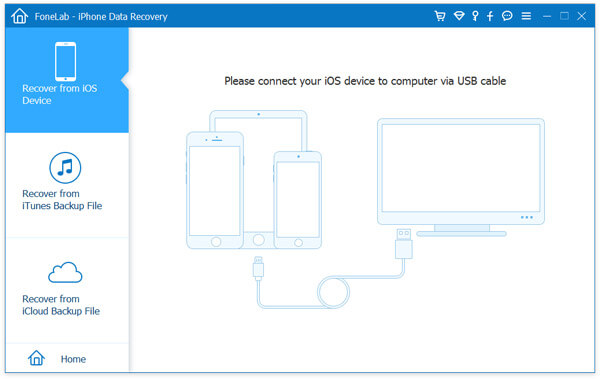
Krok 2Naskenujte zálohu iTunes nebo iCloud
Klikněte na "Obnovit ze záložního souboru iTunes", vyberte přesnou zálohu iTunes, klikněte na "Spustit skenování" a naskenujte zálohu iTunes.

Také můžete kliknout na „Obnovit ze záložního souboru iCloud“, přihlásit se ke svému účtu iCloud, zvolit způsob skenování, vyhledat nejnovější zálohu pro iPhone, kliknutím na ni stáhnout zálohu iCloud. Po obnovení iPhone zkontrolujte, která data chcete obnovit, a kliknutím na tlačítko „Další“ spusťte skenování zálohy iCloud.

Krok 3Obnovte ztracená data po obnovení iPhone
Po naskenování všech dat na iTunes nebo iCloud najdete v rozhraní všechny typy zálohovaných dat. Klikněte na jeden datový typ a v pravém okně se zobrazí všechny údaje o iPhone. Zde můžete prohlížet fotografie / obrázky iPhone, textové zprávy, kontakty, hudbu, data aplikací a další. Určitě obnovíte tato data z obnoveného iPhone výběrem položek a kliknutím na tlačítko Obnovit.

Výše uvedené kroky ukazují, jak obnovit smazaná data z iPhone. Pro další dva režimy obnovy: „Obnovit ze zálohy iTunes“ a „Obnovit ze zálohy iCloud“ můžete získat podrobný odkaz zde: obnovit iPhone z iCloud a obnovit smazaná data ze zálohy iTunes.


Kroky se dozvíte z níže uvedeného videa:
1. Obnovená data z továrního nastavení iPhone budou uložena do vašeho PC nebo Mac. A jsou uchovávány v různých formátech. Pokud například obnovíte kontakty z iCloudu, kontakty se uloží jako CSV, VCF a HTML a zprávy se uloží jako CSV a HTML, které můžete otevřít pomocí prohlížeče Firefox nebo Chrome.
2. Pokud toužíte přesunout obnovená data do vašeho iPhone, pak potřebujete iTunes nebo iCloud nebo jiné nástroje třetích stran, které vám pomohou přesunout kontakty do iPhone.
3. Pokud tímto způsobem obnovíte data z obnoveného iPhone, neměli byste na svém počítači spouštět iTunes, abyste se vyhnuli konfliktu.